Jak zainstalować system Windows 11 na Chromebooku?

Chromebook działa w systemie operacyjnym Chrome, który jest podobny do przeglądarki Google Chrome. Jest to tańsza alternatywa dla tradycyjnych laptopów. Służy głównie do uruchamiania aplikacji internetowych. Uruchamia się znacznie szybciej niż laptopy z systemem Windows lub Mac. Chromebookowi brakuje funkcji dostępnych w systemie Windows 11. Aby móc korzystać z systemu Windows 11, musisz zaopatrzyć się w zwykłego laptopa. Czasami jednak musimy wykorzystać zasoby, którymi dysponujemy.
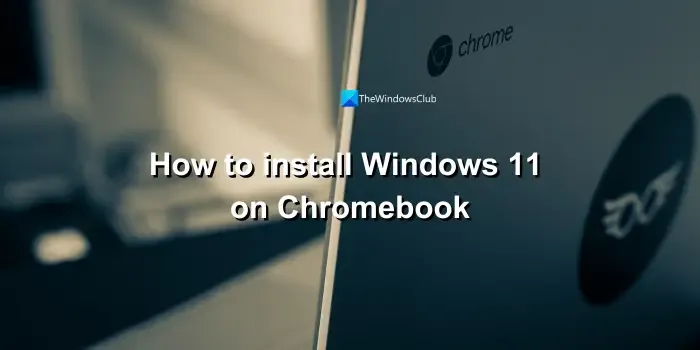
Czy można zainstalować system Windows na Chromebooku?
Po zainstalowaniu systemu Windows 11 na Chromebooku gwarancja na urządzenie traci ważność, ponieważ Chromebooki są przeznaczone do uruchamiania systemu operacyjnego Chrome w starsze modele. Poza tym system Windows 11 obciąża Chromebooki i może mieć ogromny wpływ na wydajność laptopa. Niektóre Chromebooki są niekompatybilne z systemem Windows 11 lub dowolnym systemem operacyjnym Windows. Może to stanowić zagrożenie dla urządzenia i jego bezpieczeństwa. Po instalacji systemu Windows 11 nie można wrócić do systemu operacyjnego Chrome, a dane na Chromebooku zostaną usunięte, jeśli nie zainstalujesz go za pośrednictwem maszyny wirtualnej.
Jak zainstalować system Windows 11 na Chromebooku?
Aby zainstalować system Windows 11 na Chromebooku, wykonaj poniższą metodę.
- Wejdź w ustawienia programistów i włącz Linux Beta
- Przenieś ISO systemu Windows 11 do katalogu plików systemu Linux
- Zainstaluj KVM i utwórz maszynę wirtualną przy użyciu systemu Windows 11 ISO
Przejdźmy do szczegółów procesu.
Aby rozpocząć, otwórz aplikację Ustawienia na Chromebooku i wybierz Zaawansowane. Następnie kliknij Programiści. W ustawieniach programistów kliknij Włącz obok Środowisko programistyczne systemu Linux (Beta). Przydziel rozmiar co najmniej 80 GB, aby bez problemu uruchomić system Windows 11 i kliknij Zainstaluj.
Jeśli funkcje Programista nie są włączone, możesz je włączyć, naciskając Esc+Refresh+ Włącz jednocześnie przyciski i wybierz Włącz funkcje debugowania.
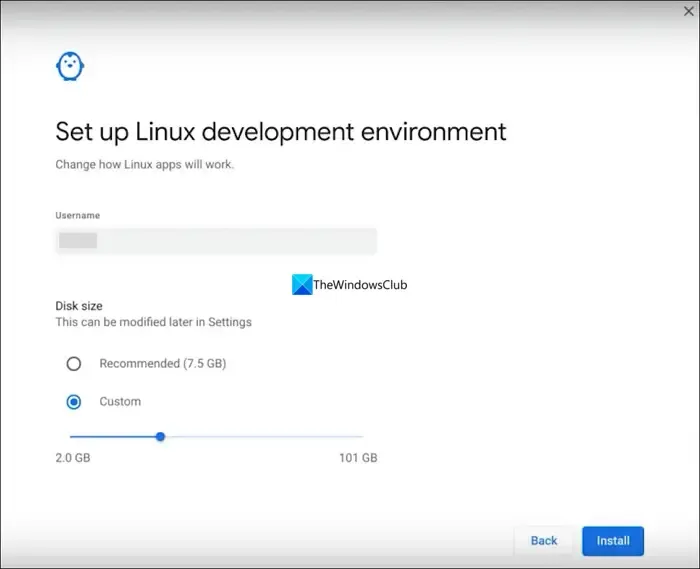
Zainstaluje Linuksa na Chromebooku i utworzy katalog. Przenieś plik ISO systemu Windows 11 pobrany ze strony internetowej Microsoft do katalogu plików systemu Linux.
Teraz otwórz aplikację Terminal z poziomu aplikacji systemu Linux lub naciskając Ctrl+Alt+T i uruchom następujące polecenie, aby zaktualizować wszystkie pakiety i zależności.
sudo apt update && sudo apt upgrade -y
Po pomyślnym uruchomieniu uruchom następujące polecenie, aby zainstalować QEMU i Menedżera maszyny wirtualnej
sudo apt install qemu-kvm libvirt-clients libvirt-daemon-system bridge-utils virtinst libvirt-daemon virt-manager -y

Zainstaluje Menedżera maszyny wirtualnej w folderze aplikacji dla systemu Linux. Uruchom Menedżera maszyny wirtualnej. Kliknij Plik i wybierz Nowa maszyna wirtualna.

W kroku 1 tworzenia nowej maszyny wirtualnej zaznacz przycisk obok Lokalny nośnik instalacyjny (obraz ISO lub CDROM) wybierz i wybierz plik ISO systemu Windows 11, który wcześniej przeniosłeś do katalogu plików systemu Linux, korzystając z opcji przeglądania i wybierania wyświetlanych na ekranie.Przekaż
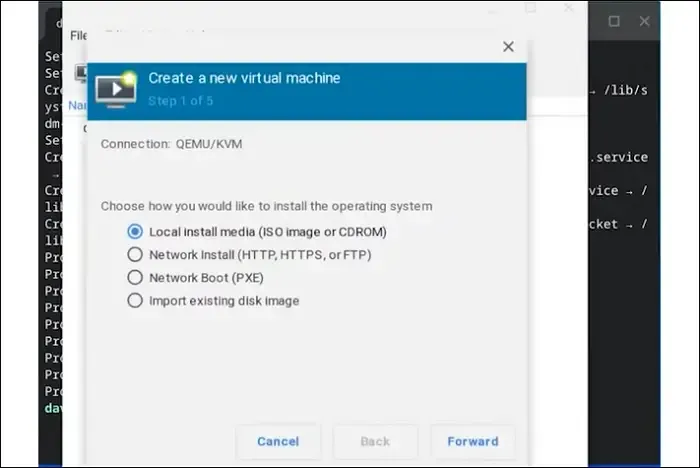
W pamięci przydziel 4096 (4 GB) i wybierz 4 jako rdzenie procesora. W Utwórz obraz dysku dla maszyny wirtualnej wybierz pamięć większą niż 65 GB i kliknij Przekaż< /span> . Spowoduje to uruchomienie Chromebooka i będziesz mógł kontynuować instalację systemu Windows 11.Tak, kliknij Sieć wirtualna nie jest aktywna. Jeśli zobaczysz wyskakujące okienko z informacją Zakończ. Postępuj zgodnie z opcjami wyświetlanymi na ekranie i kliknij
Alternatywnie możesz użyć programów premium innych firm, takich jak Parallels, aby zainstalować system Windows 11 na Chromebooku. W przypadku starszych Chromebooków wiąże się to z otwarciem tylnej osłony Chromebooka i wyłączeniem układu zabezpieczającego w celu zainstalowania systemu Windows 11, co wcale nie jest zalecane, ponieważ nie można na nich uruchomić wymagającego zasobów systemu operacyjnego, takiego jak Windows 11.
Czy możesz zainstalować system Windows na Chromebooku bez USB?
Tak, możesz zainstalować system Windows na Chromebooku bez USB. Polega na pobraniu pliku ISO ze strony Microsoft i zamontowaniu go na maszynie wirtualnej. Proces nie wymaga USB, z wyjątkiem przydzielenia pamięci wewnętrznej maszynie wirtualnej, aby działał płynnie.
Czy Chromebook to komputer z systemem Windows?
Nie, Chromebook nie jest komputerem z systemem Windows, ponieważ jest wyposażony w system operacyjny Chrome i ma mniejsze zasoby niż laptop z systemem Windows. System operacyjny Chrome to lepszy wybór, jeśli uruchamiasz aplikacje internetowe i nie wymaga to instalacji. Są dostępne w niższej cenie niż laptopy z systemem Windows i wygodnie sprawdzają się przy zadaniach internetowych.



Dodaj komentarz